
时间:2021-08-04 23:33:37 来源:www.win10xitong.com 作者:win10
你有没有在使用win10系统的时候遇到过win10权限不能打勾这样的情况?一位网友反馈说他恰好遇到了。即便是很多平时能够独立解决很多问题的网友这次也可能不知道怎么处理win10权限不能打勾的问题,如果你现在找不到专业的人员来解决win10权限不能打勾这个问题,只需要进行以下的简单设置:1.右键点击桌面左下角的开始按钮,在弹出菜单中选择“运行”菜单项;2.在打开的Windows10运行窗口中,输入命令gpedit.msc打开组策略就完美的搞定了。下面我们就一步一步的来说下win10权限不能打勾的具体处理方式。
推荐系统下载:笔记本Win10专业版
具体方法:
1.右键单击桌面左下角的开始按钮,在弹出菜单中选择“运行”菜单项;

2.在open Windows10运行窗口中,输入gpedit.msc命令打开组策略;
3.在本地组策略编辑器窗口中,单击计算机配置,然后查找窗口设置:

4.在Windows设置窗口,点击右侧“安全设置”-“本地策略”-“安全选项”;

5.最后双击右侧打开【用户账户控制:内置管理员账户的管理员审批模式】;
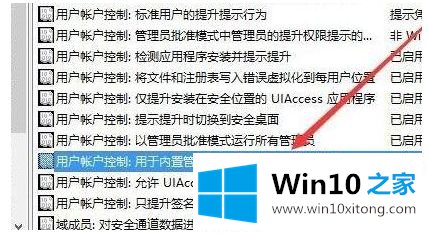
6.双击此项目,在打开的属性窗口中单击“启用”,最后单击“确定”按钮保存并退出。重启电脑后,问题就可以解决了!
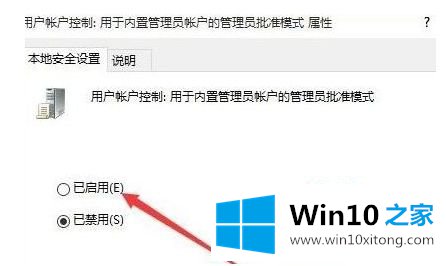
以上是win10管理员权限无法检查的解决方案。遇到这种情况的用户可以按照编辑的方法来解决,希望对大家有帮助。
有关win10权限不能打勾的具体处理方式的内容在以上文章中就非常清楚的讲解了,如果你还有其他的问题需要小编帮助,可以告诉小编。你对本站的支持,我们非常感谢。